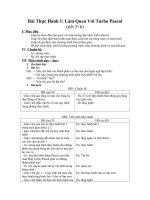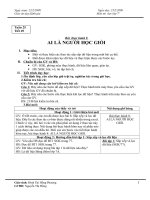Gián án bài thực hành 7 tin 7(theo chuẩn KTKN)
Bạn đang xem bản rút gọn của tài liệu. Xem và tải ngay bản đầy đủ của tài liệu tại đây (235.44 KB, 3 trang )
Tuần: 23
Tiết : 43, 44
Ngày soạn: 04/02/2011
Ngày dạy : 08/02/2011
Bài thực hành 7
DANH SÁCH LỚP EM
A. - MỤC TIÊU
1. Kiến thức
- Học sinh biết vận dụng lệnh xem trước khi in trang tính, các thao tác định dạng trang in, giấy in..
2. Kỹ Năng
- Biết kiểm tra trang tính trước khi in.
- Thiết lập lề và hướng giấy cho trang in
- Biết điều chỉnh các dấu ngắt trang phù hợp với yêu cầu in.
3. Thái độ
- Nghiêm túc ghi chép, cẩn thận trong quá trình thực hành phòng máy.
B. CHUẨN BỊ
1. Giáo viên: Giáo trình, Phòng máy.
2. Học sinh: Chuẩn bị bài ở nhà.
C. PHƯƠNG PHÁP
Thực hành theo nhóm – GV giải đáp, hướng dẫn, quan sát hs thực hiên và có thể cho điểm
D. TIẾN TRÌNH BÀI GIẢNG
1. ỔN ĐỊNH
2. - KIỂM TRA BÀI CŨ
HS1: Làm cách nào để có thể điều chỉnh trang in hợp lý?
HS2. Làm thế nào để có thể thay đổi hướng của giấy in?
TL: Để điều chỉnh trang in hợp lý ta dùng bảng chọn File Print prewiew
Để thay đổi hướng giấy in ta vào bảng chọn File Page Setup.
3. Thực hành
Hoạt động của thầy và trò Nội dung
GV: Yêu cầu HS mở bảng tính Bảng điểm
Bài tập 1. Kiểm tra trang tính trước khi in
a) Sử dụng công cụ Print Preview để xem trang tính
trước khi in.
lớp em (đã lưu trong bài thực hành 6).
HS: Quan sát trên màn chiếu và thực hiện
theo các yêu cầu của giáo viên
Ngoài nút lệnh Next và Previous trên
thanh công cụ Print Preview còn có các
nút lệnh khác vói những chức năng để
phóng to/Thu nhỏ trang in, mở hộp thoại
Page Setup để thiết đặt trang in, xem chi
tiết các lề của trang in, chuyển sang chế
độ xem trang in với các dấu ngắt trang và
đóng chế độ xem trước khi in, trở về chế
độ bình thường.
GV: Yêu cầu HS tiếp tục sử dụng bảng
tính Bảng điểm lớp em.
a) Mở hộp thoại Page Setup. Trên trang
Margins của hộp thoại, quan sát và ghi
nhận các thông số ngầm định trong các ô
Top, Bottom, Left và Right, sau đó thay
đổi các thông số này. Nháy OK sau mỗi
lần thay đổi thông số để thấy tác dụng trên
trang in. Cuối cùng đặt các thông số này
tương ứng là 2; 1.5; 1.5 và 2.
b) trên trang Page của hộp thoại Page
Setup , quan sát và ghi nhận các thiết đặt
ngầm định Portrait ( đứng ). Đánh dấu
chọn trong ô Landscape và quan sát tác
dụng. Cuối cùng đặt lại hướng giấy đứng.
c) Trở lại với các thiết đặt trang đứng và
không có tỷ lệ, kiểm tra các trang bằng
chế độ hiển thị Page Break Preview. Kéo
thả chuột để điều chỉnh lại sao cho các cột
được in hết trên một trang, mỗi trang in
khoảng 25 hàng (hình)
- Yêu cầu: Dữ liệu trong hàng tiêu đề
( hàng 3) được căn giữa với kiểu chữ đậm
và cỡ chữ to hơn.
- Dữ liệu trong các cột Stt, chiều cao, cân
nặng được căn giữa; trong các cột Họ và
tên, Địa chỉ, Điện thoại – căn tráI; trong
Quan sát sự thay đổi của màn hình và các đối tượng
trên màn hình. Sử dụng các nút lệnh thay đổi của
màn hình và các đối tượng trên màn hình. Sử dụng
các nút lệnh Next và Previous trên thanh công cụ để
xem các trang in.
b) Tìm hiểu chức năng của các nút lệnh khác trên
thanh công cụ Print Preview
c) Sử dụng nút lệnh để xem các dấu ngắt trang.
d) Ghi nhận các khiếm khuyết về ngắt trang trên các
trang in; liệt kê những hướng khắc phục khuyết điểm
đó.
Bài tập 2. Thiết đặt lề trang in, hướng giấy và điều
chỉnh các dấu ngắt trang.
cột Ngày sinh – căn phải.
- Dữ liệu trong cột chiêu cao được định
dạng với hai chữ số thập phân.
- Các hàng được tô màu nền phân biệt để
dễ tra cứu.
HS: Sử dụng bảng tính Bảng điểm lớp em
và thực hành theo yêu cầu của giáo viên.
Bài tập 3: Định dạng và trình bày trang tính.
a) Thực hiện các định dạng cần thiết để có trang tính
tương tự hình 81 ( sgk).
b) Xem trước trang in, kiểm tra các dấu ngắt trang
và thiết đặt hướng trang nằm ngang để in hết các cột
trên một trang, thiết đặt lề thích hợp và lựa chọn để
in nội dung giữa trang giấy theo chiều ngang.
c) Lưu bảng tính và thực hiện lệnh in.
4 - CỦNG CỐ
- Xem lại các nội dung trong tiết vừa thực hành
5 - HƯỚNG DẪN VỀ NHÀ
- Xem lại các nội dung thực hành trong SGK.
- Thực hành lại ở nhà nếu có điều kiện
- Xem trước bài 8 “ Sắp xếp và lọc dữ liệu”
E. Rút kinh nghiệm
Kí duyệt của tổ phó
Gio Sơn , Ngày 08 tháng 02 năm 2011
Bùi Văn Lãm